苹果设备之间要传输照片等文件使用隔空投送是再好用不过了,但有时候隔空投送功能会出现一些小小的故障导致无法使用,下面就来教大家解决的方法
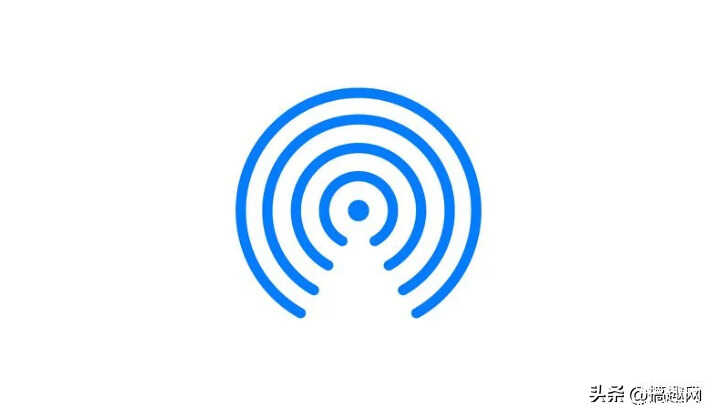
1.检查设备是否支持“隔空投送”
iPhone 和 iPad:需要 iPhone 5 或更新机型、iPad 4 或更新机型、iPad mini 或第五代 iPod touch 及更新机型。
Mac:所有 2012 年及之后发布并运行 OS X Yosemite 或更高版本的 Mac 机型都支持隔空投送。您可以按顺序点击下图中的按钮以确认设备是否兼容隔空投送功能。如果隔空投送(AirDrop)未作为选项列出,则您的 Mac 与该功能不兼容。
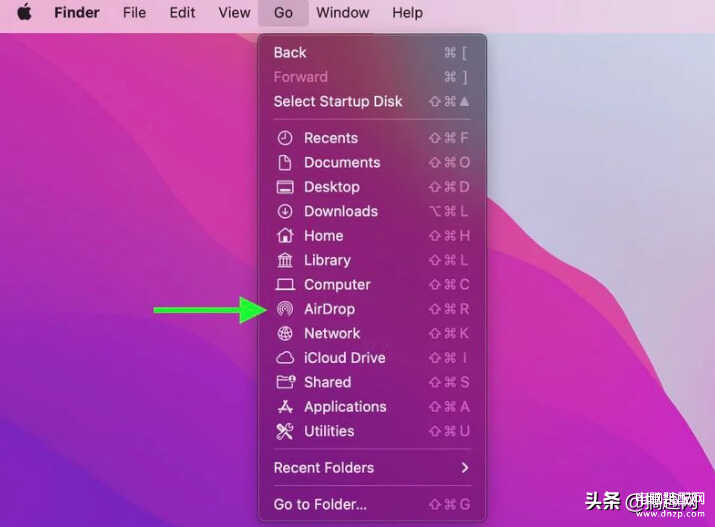
2. 检查隔空投送设置
在控制中心中长按“Wi-Fi”图标,可以查看到隔空投送功能,继续长按可进行设置,有三个选项:接收关闭、仅限联系人、所有人。
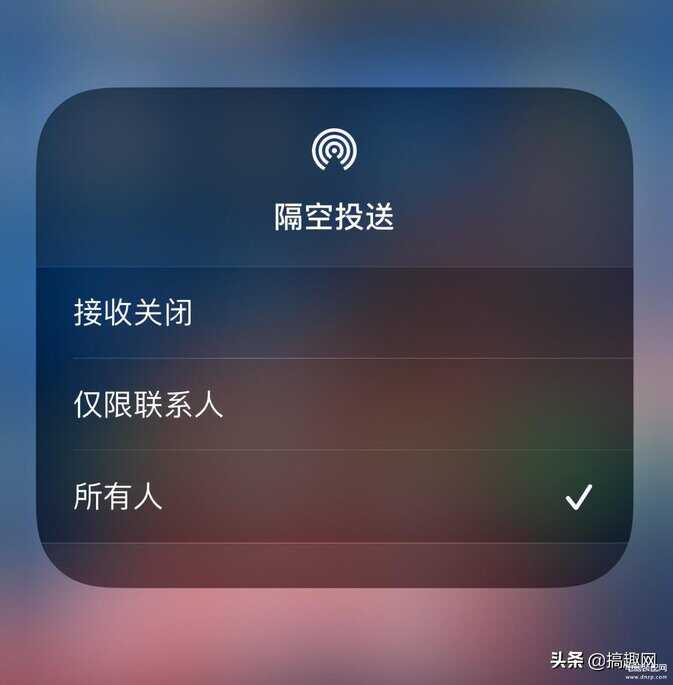
其中,“接收关闭”可防止他人通过隔空投送与您共享内容;而“所有人”则表示接收任何人发送的共享内容;“仅联系人”则仅接收在通讯录中的联系人共享的内容。
如果您在使用隔空投送功能时遇到问题,请将需要共享内容的联系人添加到通讯录中(在联系人名片中填写对方的 Apple ID 所使用的电子邮件地址或手机号码),或尝试将隔空投送切换到“所有人”。
3. 切换 Wi-Fi 和蓝牙
隔空投送依靠 Wi-Fi 和蓝牙来无线传输文件。如果仍然无法让隔空投送正常工作,请尝试完全关闭这两个设置,然后再次打开它们。
4. 关闭个人热点
如果您在 iPhone 上托管个人热点以提供对另一台设备的互联网访问,则隔空投送将无法工作。解决方案就是关闭个人热点。这将使使用热点的设备无法连接互联网。当您通过隔空投送发送完共享的内容后,可以重启开启个人热点。
5. 确保您的 iPhone 或 iPad 已解锁
如果您的设备被锁定或关闭,则其他人的设备上不会将其显示为可用于隔空投送发送文件的设备。因此,请确保您的 iPhone 或 iPad 已开机并在显示屏开启时解锁。
6. 使设备彼此靠近
当共享 Wi-Fi 网络不可用时,AirDrop 仅依靠蓝牙来查找设备和传输文件。
蓝牙在现代 iPhone 上的范围约为 33 英尺(10 米),因此请确保要在其间使用隔空投送的两个设备在此范围内,否则可能无法使用。
如果以上方法没有效果,您可以尝试重启设备后再尝试使用隔空投送功能。








